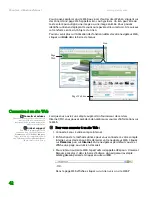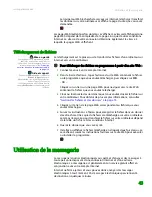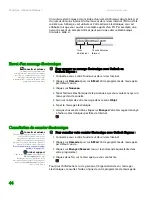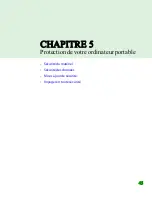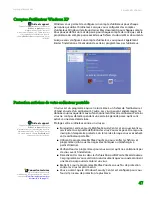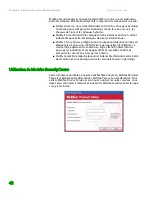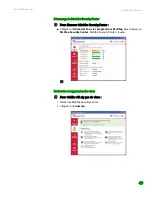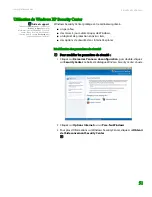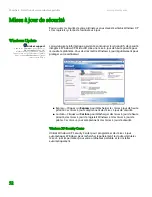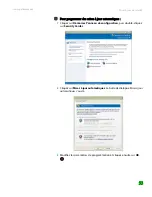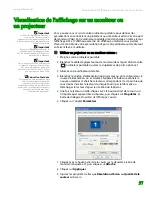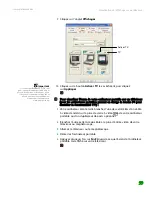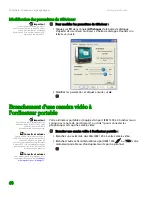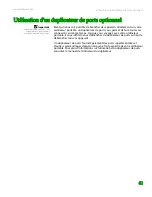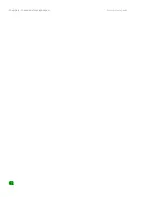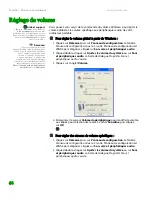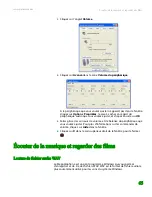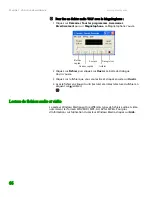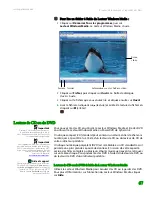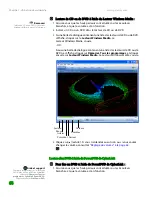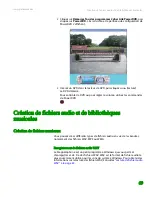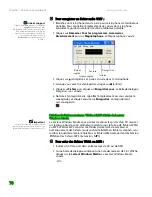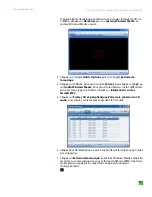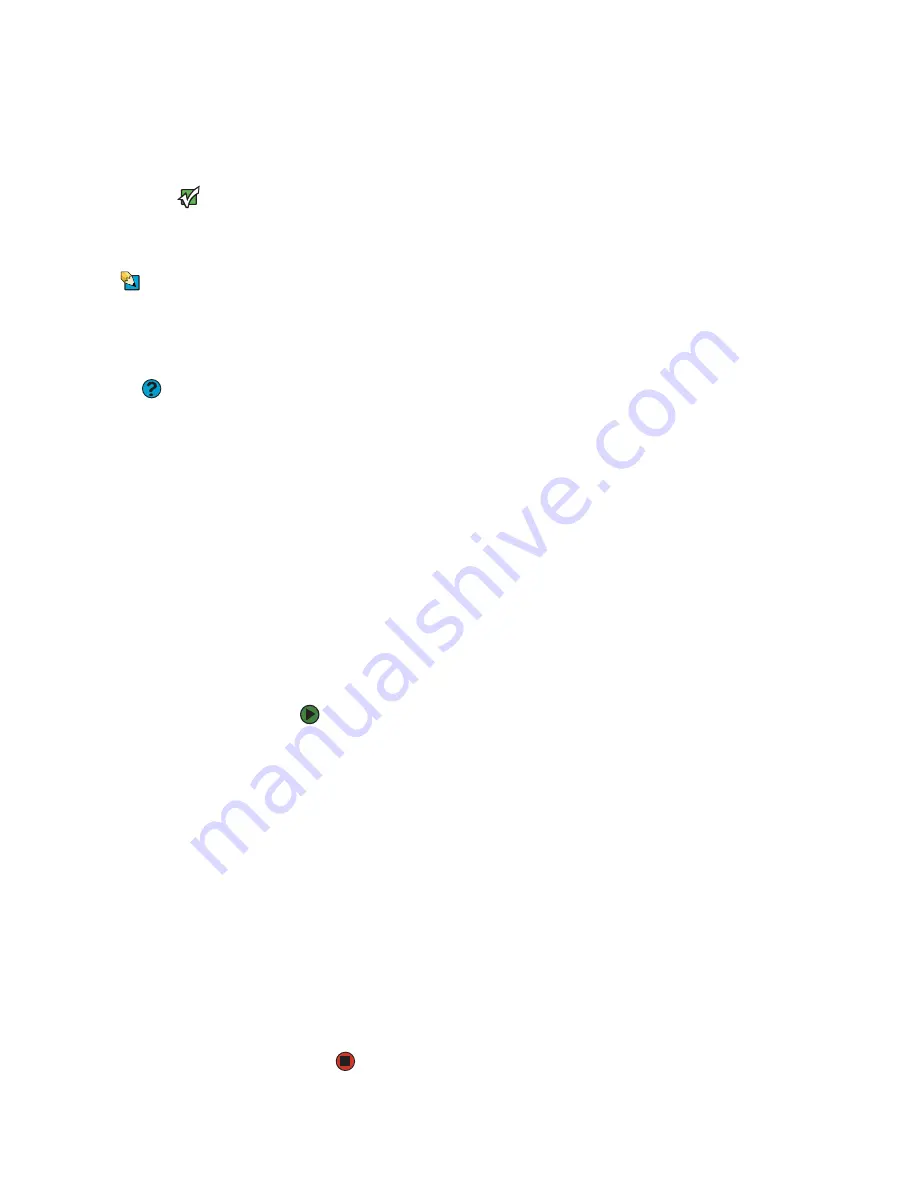
Chapitre 6 : Connexion des périphériques
www.gateway.com
56
Installation d'une imprimante, d'un scanneur, d'un
appareil photo numérique ou d'un autre périphérique
Important
Avant d'installer une imprimante, un
scanneur ou un autre périphérique,
consultez la documentation et les
consignes d'installation du périphérique.
Conseils et astuces
Pour connaître l'emplacement de ces
ports sur votre ordinateur portable,
consultez l'affiche ou le guide du
matériel. Pour connaître l'emplacement
de ces ports sur le duplicateur de ports
optionnel, consultez le manuel de
l'utilisateur du duplicateur.
Aide et support
Cliquez sur
Démarrer
, puis cliquez sur
Aide et support
pour plus
d'informations sur l'installation de
périphériques. Tapez les mots clés
installation de périphériques
dans le
champ
Rechercher
et cliquez ensuite sur
la flèche.
Votre ordinateur portable ou le duplicateur de ports optionnel est doté d'un ou
de plusieurs des ports suivants : IEEE 1394 (également appelé Firewire
®
ou
i.Link
®
), USB (Universal Serial Bus), série, parallèle, sortie TV, S/PDIF (audio
numérique) et S-vidéo (vidéo numérique). Ces ports permettent de connecter
des périphériques tels que des imprimantes, des scanneurs et des appareils
photo numériques à l'ordinateur portable ou au duplicateur de ports.
Les ports IEEE 1394 et USB prennent en charge la technologie
plug-and-play
et
le
remplacement à chaud
, ce qui signifie que votre ordinateur portable peut
habituellement reconnaître de tels périphériques lorsque vous les branchez
dans le port approprié. Lorsque vous utilisez un périphérique IEEE 1394 ou USB
pour la première fois, l'ordinateur portable vous invite à installer tout logiciel
nécessaire au périphérique. Après l'installation initiale, vous pouvez
déconnecter et reconnecter le périphérique n'importe quand.
Les périphériques utilisant un port parallèle ou série ne prennent pas en charge
la technologie plug-and-play. Reportez-vous à la documentation du
périphérique pour obtenir des informations détaillées et des consignes
d'installation.
Installation d'une imprimante ou d'un scanneur USB
Les périphériques USB peuvent posséder des consignes d'installation
particulières. Reportez-vous au guide d'installation de votre périphérique USB.
Installation d'une imprimante sur le port parallèle
Vous pouvez habituellement installer les imprimantes parallèles en suivant
ces étapes.
Pour installer votre imprimante, procédez comme suit :
1
Arrêtez et mettez l'ordinateur portable hors tension.
2
Connectez l'imprimante parallèle.
3
Démarrez l'imprimante, puis l'ordinateur portable.
4
Si Windows détecte l'imprimante, installez-la en suivant les instructions
qui s'affichent à l'écran. Vous avez terminé.
- OU -
Si Windows ne détecte pas l'imprimante, passez à l'étape suivante.
5
Cliquez sur
Démarrer
puis sur
Panneau de configuration
. La fenêtre
Panneau de configuration
s'ouvre. Si votre Panneau de configuration est
affiché par catégories, cliquez sur
Imprimantes et autres périphériques
.
6
Cliquez/double-cliquez sur
Imprimantes et télécopieurs
, puis cliquez sur
Ajouter une imprimante
. L'Assistant Ajout d'imprimante s'ouvre.
7
Installez l'imprimante en suivant les instructions qui s'affichent à l'écran.
Summary of Contents for MX6025h
Page 1: ...Manuel de l utilisateur Ordinateur Gateway...
Page 8: ...CHAPITRE 1 1 Obtenir de l aide Site Web de Gateway Aide et support BigFix Aide en ligne...
Page 33: ...Chapitre 2 Utilisation de Windows XP www gateway com 26...
Page 45: ...Chapitre 3 R cup ration du syst me www gateway com 38...
Page 69: ...Chapitre 6 Connexion des p riph riques www gateway com 62...
Page 105: ...Chapitre 9 R seau sans fil www gateway com 98...
Page 115: ...Chapitre 10 Envoi et r ception de t l copies www gateway com 108...
Page 129: ...Chapitre 11 Personnalisation de votre ordinateur portable www gateway com 122...
Page 143: ...Chapitre 12 Maintenance de votre ordinateur portable www gateway com 136...
Page 149: ...Chapitre 13 Voyager avec votre ordinateur portable www gateway com 142...